Что такое библиотеки Windows — часто задаваемые вопросы
В Windows 7 вы видите «Личные документы», «Личные загрузки», «Личные фотографии», «Личные видео» и «Личная музыка». Вы также увидите изменение названия в общедоступном профиле пользователя: общедоступные документы, общедоступные загрузки, общедоступные фотографии, общедоступные видео и общедоступная музыка. Эти изменения в структуре папок были внесены с учетом новой функции проводника Windows, которая называется библиотеками Windows. Библиотеки и домашние группы появились впервые в Windows 7, и эта функция также была перенесена в Windows 10, Windows 8.1 и Windows 8. Вот ответы на некоторые общие вопросы о библиотеках.
Что такое библиотеки Windows
В библиотеках вы можете управлять своими документами, музыкой, изображениями и другими файлами. Вы можете просматривать свои файлы так же, как в папке, или вы можете просматривать файлы, упорядоченные по таким свойствам, как дата, тип и автор.
В некотором смысле библиотека похожа на папку. Например, когда вы открываете библиотеку, вы видите один или несколько файлов. Однако, в отличие от папки, библиотека собирает файлы, которые хранятся в нескольких местах. Это тонкая, но важная разница. Библиотеки на самом деле не хранят ваши предметы.
Набор системных библиотек для компьютера
Они отслеживают папки, в которых хранятся ваши элементы, и позволяют вам получать доступ к элементам и размещать их по-разному. Например, если у вас есть музыкальные файлы в папках на жестком диске и на внешнем диске, вы можете получить доступ ко всем своим музыкальным файлам одновременно с помощью музыкальной библиотеки. В библиотеки могут быть включены только папки. Другие элементы на вашем компьютере (например, сохраненные результаты поиска и соединители поиска) не могут быть включены.
Как создать или изменить библиотеку Windows
Программы для Windows, мобильные приложения, игры — ВСЁ БЕСПЛАТНО, в нашем закрытом телеграмм канале — Подписывайтесь:)
В Windows есть четыре библиотеки по умолчанию: документы, музыка, изображения и видео. Вы также можете создавать новые библиотеки.
Вот несколько способов изменить существующую библиотеку:
Включите или удалите папку. Библиотеки собирают контент из включенных папок или мест библиотек. В одну библиотеку можно включить до 50 папок.
Измените место сохранения по умолчанию. Местоположение сохранения по умолчанию определяет, где будет храниться элемент при его копировании, перемещении или сохранении в библиотеке.
Измените тип файла, для которого оптимизирована библиотека. Каждую библиотеку можно оптимизировать для определенного типа файлов (например, музыки или изображений). Оптимизация библиотеки для определенного типа файлов изменяет доступные параметры для организации файлов.
Что произойдет, если я удалю библиотеку или элементы в библиотеках Windows
Если вы удаляете библиотеку, сама библиотека перемещается в корзину. Файлы и папки, которые были доступны в библиотеке, хранятся в другом месте и поэтому не удаляются. Если вы случайно удалили одну из четырех библиотек по умолчанию (документы, музыка, изображения или видео), вы можете восстановить ее в исходное состояние на панели навигации, щелкнув правой кнопкой мыши «Библиотеки» и выбрав «Восстановить библиотеки по умолчанию».
все нужные библиотеки Windows для работы программ и игр
Если вы удаляете файлы или папки из библиотеки, они также удаляются из исходного местоположения. Если вы хотите удалить элемент из библиотеки, но не удалять его из того места, где он хранится; вам следует удалить папку, содержащую элемент.
Точно так же, если вы включите папку в библиотеку, а затем удалите ее из исходного местоположения, папка больше не будет доступна в библиотеке.
Читайте: Как изменить шаблон папки библиотеки в Windows 10.
Почему я не могу искать или упорядочивать файлы из папки, которую я недавно включил в библиотеку
Если папка из неиндексированного местоположения (например, внешнего жесткого диска или сети) была недавно включена в библиотеку и содержит большое количество файлов, библиотеке может потребоваться некоторое время, чтобы добавить эти файлы в индекс. . В процессе индексирования поиск и организация файлов могут показаться неполными.]
Какие типы расположений поддерживаются в библиотеках Windows
Вы можете включать папки в библиотеку из разных мест, например, с диска C вашего компьютера, внешнего жесткого диска или из сети.
Папки, которые можно добавить в библиотеку Windows
Если локальное местоположение, добавляемое в библиотеку, еще не является проиндексированным местоположением, оно будет добавлено в список проиндексированных местоположений.
Это содержимое может появиться в библиотеке после добавления через некоторое время, потому что для его отображения необходимо сначала проиндексировать его.
- Если ваша папка хранится на вашем C (системном) диске; Да — его можно включить в библиотеку!
- Если папка расположена на внешнем жестком диске / USB-накопителе, она будет доступна только до тех пор, пока накопитель подключен и устройство отображается на панели навигации.
- Папки, расположенные на съемных носителях, таких как CD или DVD, добавить нельзя.
- Если папка находится в сети, ее можно добавить, если сетевое расположение проиндексировано или доступно в автономном режиме. Если сетевая папка не проиндексирована, простой способ ее проиндексировать — сделать папку доступной в автономном режиме. Затем вы можете включить его в библиотеку.
- Если папка находится на другом компьютере в вашей домашней группе; Да — его можно включить в библиотеку!
Где хранится папка? Может ли он быть включен в библиотеку Windows
На вашем диске C. да.
На внешнем жестком диске. Да, но контент будет недоступен, если диск отключен.
На дополнительном жестком диске внутри вашего компьютера. да.
На флешке. Только если устройство отображается на панели навигации в разделе «Компьютер» в разделе «Жесткие диски». Это устанавливается производителем устройства и в некоторых случаях может быть изменено.
Если диск отключен, контент будет недоступен.
На съемном носителе (например, компакт-диске или DVD-диске). Нет.
По сети. Да, если сетевое расположение проиндексировано или доступно в автономном режиме.
На другом компьютере в домашней группе. да.
Могу ли я включить папку, которая не всегда доступна на моем компьютере или не проиндексирована
Если папка находится на устройстве, совместимом с библиотеками (например, на внешнем жестком диске), ее можно включить. Однако содержимое папки будет доступно только тогда, когда устройство подключено к вашему компьютеру.
Если папка находится на компьютере, который входит в вашу домашнюю группу, ее можно включить.
Если папка находится на сетевом устройстве, которое не является частью вашей домашней группы, ее можно включить, если содержимое папки проиндексировано. Если папка уже проиндексирована на устройстве, на котором она хранится, вы сможете включить ее непосредственно в библиотеку.
Если сетевая папка не проиндексирована, простой способ ее проиндексировать — сделать папку доступной в автономном режиме. Это создаст автономные версии файлов в папке и добавит эти файлы в индекс на вашем компьютере. Сделав папку доступной в автономном режиме, вы можете включить ее в библиотеку.
Когда вы делаете сетевую папку доступной в автономном режиме, копии всех файлов в этой папке будут храниться на жестком диске вашего компьютера. Учтите это, если сетевая папка содержит большое количество файлов.
Сделать папку доступной офлайн
При подключении к сети найдите сетевую папку, которую вы хотите сделать доступной в автономном режиме.
Щелкните папку правой кнопкой мыши и выберите пункт Всегда доступен в автономном режиме. Если вы не видите команду «Всегда доступен в автономном режиме», возможно, вы используете версию Windows, которая не поддерживает автономные файлы.
Другие сообщения о библиотеках Windows:
.
Программы для Windows, мобильные приложения, игры — ВСЁ БЕСПЛАТНО, в нашем закрытом телеграмм канале — Подписывайтесь:)
Источник: okzu.ru
Безграничные возможности библиотек в Windows 7
Чтобы найти в Windows 7 библиотеки, далеко ходить не надо. Достаточно запустить Проводник Windows (Windows Explorer) — и вы сразу же увидите четыре основных библиотеки: «Документы» (Documents), «Музыка» (Music), «Изображения» (Pictures) и «Видео» (Video), как показано на рис. A. На первый взгляд может показаться, что разработчики Microsoft просто переименовали в библиотеки основные рабочие папки — тоже мне нововведение. Но на самом деле, библиотеки — это гораздо больше, чем просто переименованные папки.
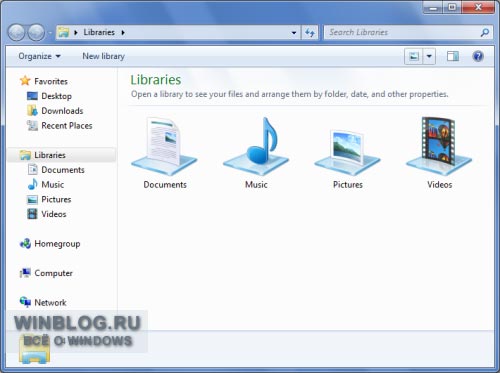
Рисунок A. Чтобы увидеть библиотеки, достаточно запустить Проводник Windows.
По сути, библиотеки — это значительно усовершенствованная версия папок поиска, впервые реализованных в Windows Vista. Как некоторые, возможно, помнят, на начальных стадиях разработки Vista, когда она еще была известна под кодовым названием Longhorn, это называлось «виртуальные папки». Так вот, библиотеки — фактически то, чем должны были стать виртуальные папки с самого начала. Кстати, стоит отметить, что несмотря на наличие библиотек, в Windows 7 по-прежнему остались стандартные папки «Документы», «Музыка», «Изображения» и «Видео».
В общем, библиотеки можно рассматривать как подборки файлов определенных типов, разбросанных по всей системе, и не только. К примеру, я могу включить в библиотеку изображений все файлы из папки «Изображения» и любых других каталогов на локальном компьютере, на компьютере моей жены, в архивированном каталоге на внешнем жестком диске и в ряде папок на нашем домашнем сервере. Таким образом в моем распоряжении появится единая точка доступа ко всем изображениям в нашей локальной сети, вне зависимости от того, где они хранятся. Мне больше не придется рыскать по всем папкам, чтобы найти нужную картинку.
Я объяснил принцип действия новой системы на примере библиотеки изображений, но с таким же успехом эта функция может использоваться и в корпоративной среде. Можно, например, превратить библиотеку документов в единую точку доступа ко всем документам, хранящимся на компьютерах сотрудников отдела и на центральном сервере.
Близкое знакомство
Теперь, когда вы представляете себе, что такое библиотеки, давайте рассмотрим их функции поподробнее. В заголовке библиотеки указано, сколько расположений в нее добавлено. К примеру, в библиотеке изображений, показанной на рис. B, содержатся файлы из двух расположений.
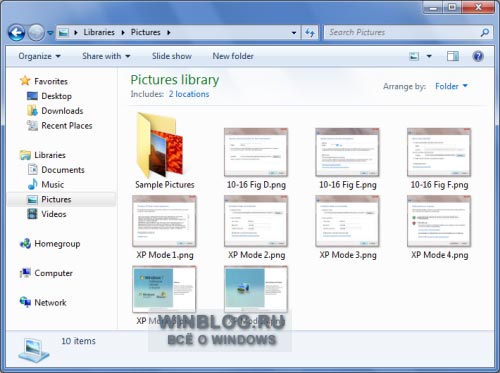
Рисунок B. По умолчанию каждая библиотека Windows 7 содержит файлы из двух расположений.
При нажатии на ссылку с количеством расположений открывается диалоговое окно, показанное на рис. C. Как видите, расположения по умолчанию — это папка «Изображения» для моей учетной записи и общая папка. В этом диалоговом окне можно не только узнать, какие расположения содержатся в библиотеке, но и добавить или удалить свои собственные. Для трех остальных библиотек диалоговые окна расположений выглядят точно так же.
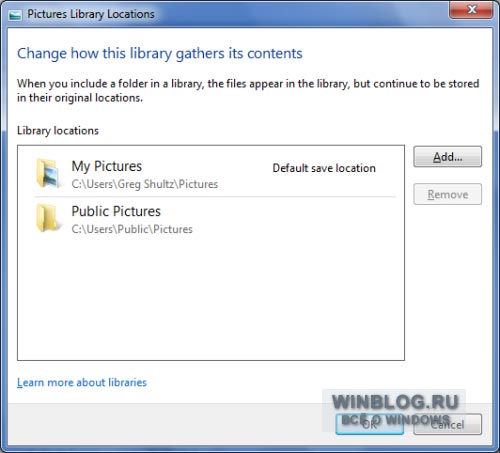
Рисунок C. Расположения по умолчанию — это папка «Изображения» для учетной записи текущего пользователя и общая папка.
При нажатии кнопки «Добавить» появляется диалоговое окно «Добавление папки в библиотеку» (Include Folder in the Library). Отсюда можно добавить в библиотеку папки со всех жестких дисков, к которым у вас есть доступ (рис. D). Стоит уточнить, что в библиотеку можно добавлять только папки, которые индексируются поиском Windows на локальном, удаленном компьютере или сервере. Успешное добавление неиндексированных папок в библиотеку невозможно.
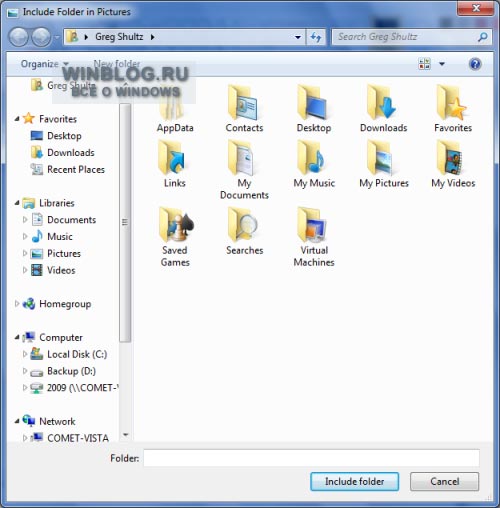
Рисунок D. Диалоговое окно «Добавление папки в библиотеку» позволяет добавить в библиотеку папки со всех жестких дисков, к которым у вас есть доступ.
Разумеется, библиотеки фигурируют в качестве мест по умолчанию в диалоговых окнах «Открыть» (Open) и «Сохранить как» (Save As) в приложениях Windows 7. На рис. E показано диалоговое окно «Сохранить как» для WordPad.

Рисунок E. Библиотеки фигурируют в качестве мест по умолчанию в диалоговых окнах «Открыть» и «Сохранить как» в приложениях Windows 7.
А что думаете вы?
Нравятся ли вам библиотеки Windows 7? Смогут ли они, на ваш взгляд, раз и навсегда решить проблему систематизации файлов? Поделитесь своим мнением в комментариях!
Оцените статью: Голосов
Источник: www.winblog.ru
Библиотеки в Windows 7. Что, как и зачем?
Что такое библиотеки в Windows 7 и зачем они нужны? На самом деле новшество в «Семерке» под названием «Библиотеки» появилось не зря, как мне кажется, так как многим эта вещь станет огромным помощником для быстрого доступа к файлам.
Так зачем они всё-таки нужны?
Библиотеки в Windows 7 нужны для того, чтобы получать доступ к самым нужным файлам максимально быстро, даже если они находятся на разных дисках и в разных папках. Приведу такой пример: у нас на диске (C:) есть папка с фильмами, на диске (D:) тоже есть фильмы, так вот, чтобы для открытия какого-то фильма не бродить по дискам в поисках нужного кино, нужно просто добавить их все в библиотеку.
Но НЕТ, НЕТ, НЕТ!
Это не значит, что нужно переместить все эти фильмы в одну папку и в одно место. Нет! Если вам удобно держать фильмы, музыку или программы в разных местах, то так все и останется. Нам просто нужно будет совершить некоторые действия, благодаря которым мы сможем получать доступ к файлам, из одного места, а на самом деле они могут быть разбросаны по всему компьютеру. Мы просто воспользуемся функцией библиотек в Windows 7.
Давайте приступим к практике.
Находятся библиотеки в « Моём компьютере », откройте его через « Пуск » или значок на рабочем столе.
Источник: dzen.ru
Вопрос: что из следующего лучше всего описывает использование библиотек в Windows?
Библиотеки Windows по умолчанию — это документы, музыка, изображения и видео.
Поскольку библиотеки имеют множество преимуществ, таких как быстрый доступ и т. Д., Необходимо знать и понимать, как эффективно использовать библиотеки в Windows 10/8/7.
Что такое библиотеки Windows?
В проводнике откроются библиотеки по умолчанию в Windows 7: документы, музыка, изображения и видео. В любое время, когда вы находитесь в проводнике Windows, вы сможете получить доступ к библиотекам из области навигации.
Что такое папка библиотеки?
Библиотека может содержать файлы и папки, хранящиеся на локальном компьютере или в удаленном хранилище. В проводнике Windows пользователи взаимодействуют с библиотеками аналогично тому, как они взаимодействуют с другими папками.
Как использовать библиотеки Windows?
Сначала откройте Windows / Проводник. Затем щелкните или коснитесь раздела «Библиотеки» на панели навигации в левой части окна. В Windows 10 или Windows 8.1 разверните вкладку «Главная» на ленте и нажмите или коснитесь «Новый элемент», а затем «Библиотека» в разделе «Новый». Введите имя новой библиотеки.
Как использовать библиотеки в Windows 10?
Как включить представление библиотеки в Windows 10
- Откройте проводник с помощью любого из них.
- Щелкните левой кнопкой мыши вкладку «Просмотр» в верхней части ленты.
- Щелкните левой кнопкой мыши кнопку панели навигации и щелкните левой кнопкой мыши Показать библиотеки.
Как переместить библиотеки в Windows 10?
Windows 10 в работе для чайников
- Откройте «Проводник».
- Нажмите «Быстрый доступ», если он не открыт.
- Щелкните папку пользователя, которую вы хотите изменить, чтобы выбрать ее.
- Щелкните вкладку «Главная» на ленте.
- В разделе «Открыть» нажмите «Свойства».
- В окне «Свойства папки» щелкните вкладку «Местоположение».
- Щелкните «Переместить».
Что такое библиотеки?
Библиотеки — это места информации. Когда большинство людей думают о библиотеке, они думают о книгах. Существуют также библиотеки вооруженных сил, правительственные библиотеки и библиотеки многоцелевого или совместного использования, которые объединяют типы библиотек в одной зоне обслуживания или структуре. Узнайте больше о библиотеках Америки.
Что такое библиотеки в проводнике?
Библиотеки — это специальные папки, в которых централизованно каталогизируются папки и файлы. Библиотека включает и отображает папки, которые хранятся в разных местах на вашем компьютере, SkyDrive, домашней группе или в сети. File Explorer поставляется с четырьмя библиотеками: Documents, Music, Pictures и Videos.
Что такое папка «Библиотеки» в Windows 10?
Библиотека — это набор различных папок, а в Windows 10 есть четыре библиотеки по умолчанию: документы, музыка, изображения и видео. В этой статье мы объясним вам метод, с помощью которого вы можете добавлять или удалять папки в библиотеке в Windows 10.
Чем папка отличается от библиотеки?
Папка — это контейнер для хранения библиотек; библиотека обеспечивает единое представление нескольких папок и их содержимого. Б. Библиотека — это контейнер для хранения файлов; папка обеспечивает единое представление нескольких папок и их содержимого. C. Нет разницы между библиотекой и папкой.
Что такое библиотеки в программировании?
(2) В программировании библиотека — это набор предварительно скомпилированных подпрограмм, которые программа может использовать. Подпрограммы, иногда называемые модулями, хранятся в объектном формате. Библиотеки особенно полезны для хранения часто используемых подпрограмм, потому что вам не нужно явно связывать их с каждой программой, которая их использует.
Как мне найти папку с библиотекой?
Используйте «Перейти к папке» и откройте ~ / Library / напрямую. Все, что вам нужно сделать, это нажать Command + Shift + G на рабочем столе Mac (или Finder> Go> Go to Folder) и ввести ~ / Library для временного доступа к каталогу Library в Finder. Когда вы закончите, закройте это окно, и оно больше не будет видно.
Какие из следующих символов можно использовать в имени файла?
Зарезервированные символы и слова
| обратный слэш | |
| ? | вопросительный знак |
| % | процент |
| * | звездочка или звезда |
Как добавить папку в библиотеку в Windows 10?
Чтобы добавить папку в библиотеку в Windows 10, сделайте следующее.
- Перейдите в папку «Библиотеки» с помощью проводника.
- Щелкните библиотеку правой кнопкой мыши и выберите в контекстном меню пункт «Свойства».
- В разделе «Свойства» нажмите кнопку «Добавить», чтобы перейти к местоположению и добавить его в библиотеку.
- В следующем диалоговом окне вы можете найти папку.
Как управлять библиотеками в Windows 7?
Как управлять папками в библиотеках в Windows 7
- Шаг 1. Запустите компьютер из меню «Пуск».
- Шаг 2. На панели слева разверните папку «Библиотеки», щелкнув маленький треугольник рядом с ней, если список еще не отображается.
- Шаг 3: Щелкните правой кнопкой мыши библиотеку, которую хотите изменить, и выберите «Свойства» в появившемся меню.
Как скрыть библиотеки в Windows 10?
Действия по отображению или скрытию библиотек в проводнике в Windows 10: Шаг 1. Откройте проводник. Шаг 2. Откройте «Просмотр» в строке меню, нажмите «Панель навигации», а затем установите или снимите флажок «Показать библиотеки» в параметрах.
Как восстановить библиотеки в Windows 10?
Чтобы восстановить библиотеки по умолчанию в Windows 10, сделайте следующее.
- Откройте этот компьютер в проводнике.
- Нажмите «Библиотеки» слева, чтобы открыть папку.
- Щелкните правой кнопкой мыши элемент «Библиотеки» слева и выберите в контекстном меню «Восстановить библиотеки по умолчанию».
Как мне добавить документы в мою библиотеку?
КАК НАСТРОИТЬ БИБЛИОТЕКУ ДОКУМЕНТОВ WINDOWS 7
- Выберите Пуск → Документы, чтобы открыть библиотеку документов.
- В правом верхнем углу щелкните поле с надписью «Включает: 2 расположения библиотеки».
- Нажмите кнопку «Добавить», а затем перейдите к папке, которую вы хотите включить в библиотеку.
- Выберите папку, которую вы хотите добавить в библиотеку, и нажмите «Включить папку».
Как я могу добавлять или удалять папки в библиотеке?
Откройте проводник и перейдите в папку, в которой находится папка, которую вы хотите добавить в библиотеку. Теперь щелкните его правой кнопкой мыши и выберите «Включить в библиотеку»> «Создать новую библиотеку». Откройте папку «Библиотеки», и вы увидите ее там. Чтобы удалить папку библиотеки, просто щелкните папку библиотеки правой кнопкой мыши и выберите «Удалить».
Могу ли я переместить папку пользователей на другой диск Windows 10?
Чтобы переместить папки учетных записей пользователей по умолчанию в новое место в Windows 10, выполните следующие действия:
- Откройте проводник (клавиша Windows + E).
- Нажмите «Этот компьютер» на левой панели.
- В разделе «Устройства и диски» перейдите к новому местоположению.
- В новом месте создайте папку для каждого фрагмента контента, который вы хотите переместить.
Как переместить папку из C в D?
Дважды щелкните «Компьютер» или «Этот компьютер», чтобы открыть проводник Windows. Перейдите к папкам или файлам, которые хотите переместить, и щелкните их правой кнопкой мыши. Выберите «Копировать» или «Вырезать» из предложенных вариантов. Наконец, найдите диск D или другие диски, на которых вы хотите сохранить файлы, щелкните правой кнопкой мыши пустое место и выберите «Вставить».
Как добавить папку в библиотеку в Windows 7?
КАК СОЗДАТЬ ПОЛЬЗОВАТЕЛЬСКУЮ БИБЛИОТЕКУ В WINDOWS 7
- Щелкните «Новая библиотека» в строке меню. В списке библиотек появится значок новой библиотеки.
- Введите имя для новой библиотеки. Щелкните пустую часть окна.
- Дважды щелкните значок, чтобы открыть библиотеку.
- Щелкните Включить папку. Теперь вы можете начать выбирать папки из этого окна просмотра.
Как упорядочить папки в Windows 10?
Как отключить автоматическое расположение в проводнике [метод 1]
- Откройте любую папку с помощью проводника и щелкните правой кнопкой мыши пустое место.
- Перейдите в «Просмотр» и убедитесь, что опция «Автоматическое упорядочение» не отмечена.
- Если этот параметр отключен, вы можете легко расположить элементы, как захотите.
- Перейдите к этому ключу:
Что такое файлы и папки?
Файл — это обычная единица хранения в компьютере, и все программы и данные «записываются» в файл и «читаются» из файла. Папки обеспечивают метод организации файлов, во многом аналогичный тому, как папка с файлами в маниле содержит бумажные документы в картотеке. Фактически, файлы, содержащие текст, часто называют документами.
Что такое папка камеры в Windows 10?
В Windows 10 в библиотеке изображений появилось три новых папки; Фотопленка, сохраненные изображения и скриншоты. Папка «Снимки экрана» говорит сама за себя и напрямую связана с функцией снимков экрана, добавленной в Windows 10. Снимки экрана, которые вы снимаете с помощью ярлыка Win + Prnt Screen, сохраняются в этой папке снимков экрана.
Что это за ПК в Windows 10?
Чтобы просмотреть их, щелкните рабочий стол правой кнопкой мыши, выберите «Просмотр», а затем выберите «Показать значки рабочего стола». Чтобы добавить на рабочий стол значки, такие как «Этот компьютер», «Корзина» и т. Д.: Нажмите кнопку «Пуск» и выберите «Параметры»> «Персонализация»> «Темы».
Как настроить панель навигации в Windows 10?
Щелкните вкладку «Просмотр» на ленте проводника, чтобы открыть параметры просмотра. Панель навигации по умолчанию находится слева, но мы собираемся скрыть ее. 3. Слева выберите Панель навигации, а затем щелкните Панель навигации в раскрывающемся списке, чтобы снять флажок.
Источник: frameboxxindore.com
Библиотеки Windows

Библиотеки в Windows — это виртуальный набор различных папок. Проще говоря, то это папки, которые содержат в себе ссылки на другие папки какой-либо одной тематики. Таким образом, в одной библиотеке можно собрать ссылки на все папки, содержимое которых схоже по какому-то свойству. По умолчанию в Windows есть 4 библиотеки: Музыка, Документы, Видео, Изображения.
Думаю, что многие уже встречались с данными папками, да только не задавались вопросом что же это на самом деле. Так вот, все эти папки являются библиотеками Windows. И они содержат в себе ссылки на другие папки, содержимое которых соответствует названию библиотеки. Просмотреть свои библиотеки Вы можете по адресу:
Там Вы увидите все вышеприведенные 4 библиотеки, а может и больше, если Вы создали дополнительные библиотеки Windows.
Редактирование библиотек Windows
Как мы уже сказали, библиотеки Windows содержат в себе ссылки на другие папки со схожим материалом. Чтобы убедиться в этом, Вам стоит открыть окно Свойства: «библиотека».

Тут Вы можете увидеть из каких папок состоит данная библиотека Windows. Например, библиотека Документы по умолчанию содержит в себе папки
- Мои документы.
- Общие документы.
- Мои видеозаписи.
- Общие видеозаписи.
Тем же способом Вы можете узнать из каких папок состоят остальные библиотеки. Но на этом вечеринка не заканчивается. Выделив какую-нибудь папку, Вы можете удалить её из библиотеки нажав кнопку Удалить. А если нажать кнопку Добавить, то Вы сможете добавить в выбранную библиотеку Windows другие папки, содержимое которых соответствует тематике библиотеки. На этом и основывается основные возможности по редактированию Библиотек Windows.
Как создать новую Библиотеку Windows?
Если 4-ех библиотек Windows по умолчанию недостаточно для Вас, Вы всегда можете создать свою собственную библиотеку и наполнить её соответствующим материалом. Чтобы создать свою библиотеку необходимо выполнить следующие действия:
- Открыть Проводник.
- В панели навигации найти узел Библиотеки, вызвать контекстное меню.
- Выбрать пункт Создать — Библиотека.
После данных действий новая библиотека Windows будет создана. Никаких других настроек непосредственно перед созданием библиотеки не предусмотрено. Поэтому все остальные действия по редактированию библиотеки Windows предстоит делать тем способом, который был описан выше. Ну и, конечно же, Вы можете изменить название библиотеки через контекстное меню. А все остальные настройки выполняются в окне Свойства: библиотека.
Плюсы использования библиотек Windows
Плюсы использования библиотек в том, что все документы одного типа будут доступны из одного места. Дополнительные же плюсы использования библиотек раскрываются в Домашней группе. Если помните, то при присоединении к Домашней группе пользователь указывает те библиотеки Windows, к которым он хочет открыть общий доступ. Конечно, открыть общий доступ к отдельной папке тоже можно, но используя библиотеки можно открыть общий доступ ко всем папкам, входящим в библиотеку Windows и собранным по определенной теме, например, по какому-то проекту, что весьма и весьма удобно для коллективной работы.
Источник: about-windows.ru